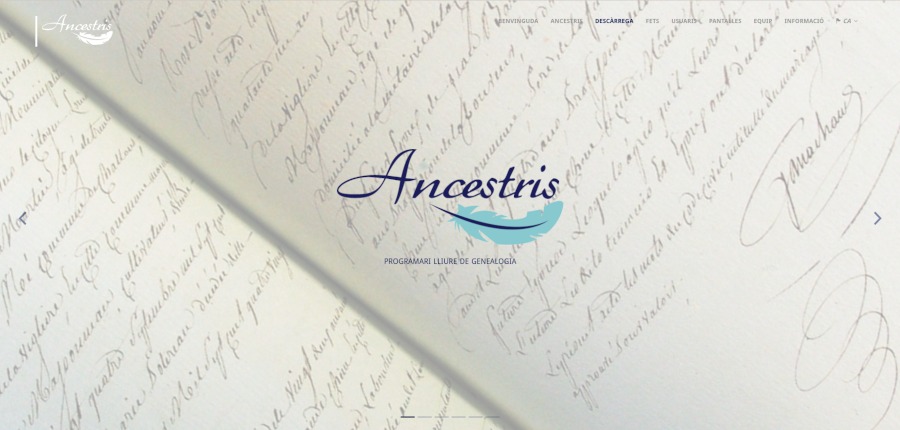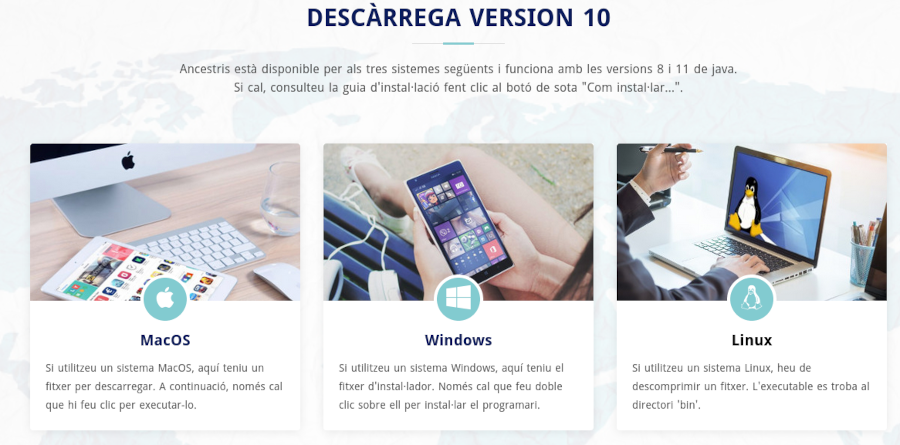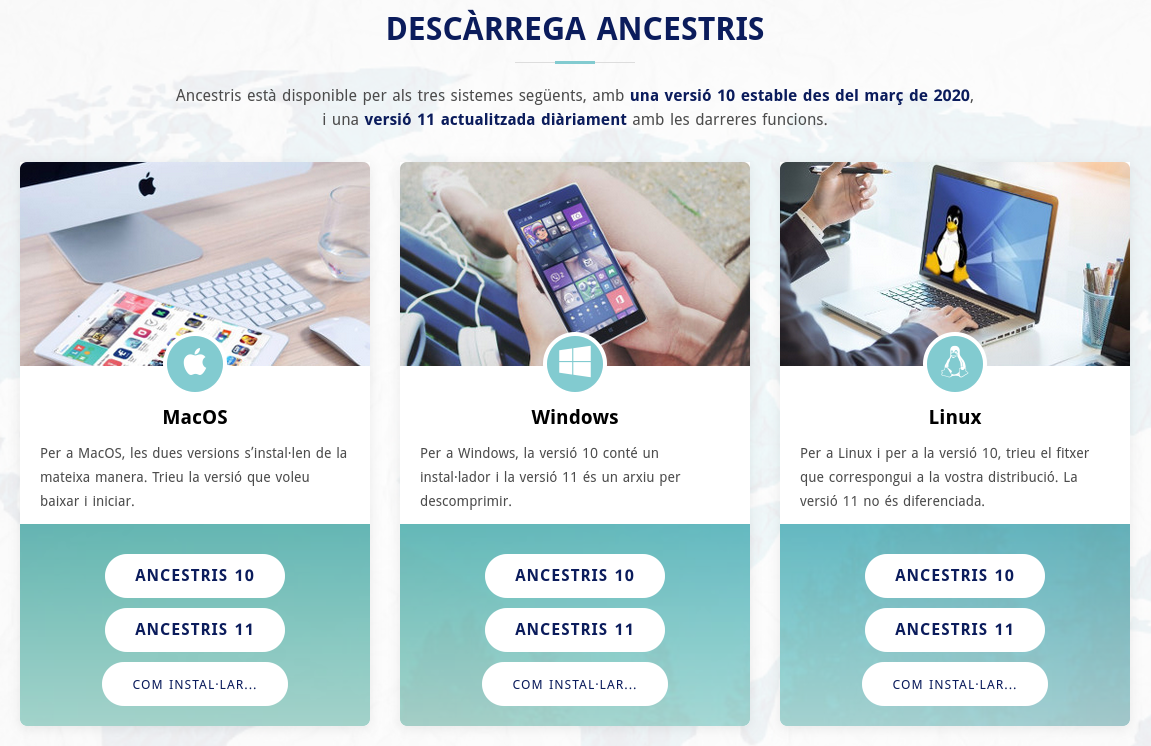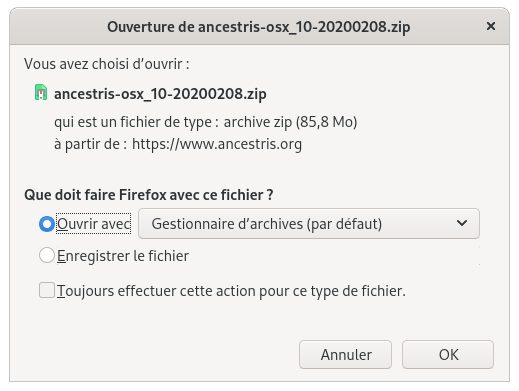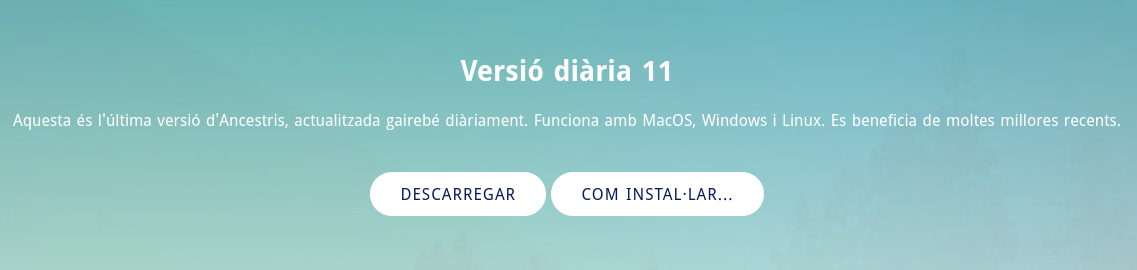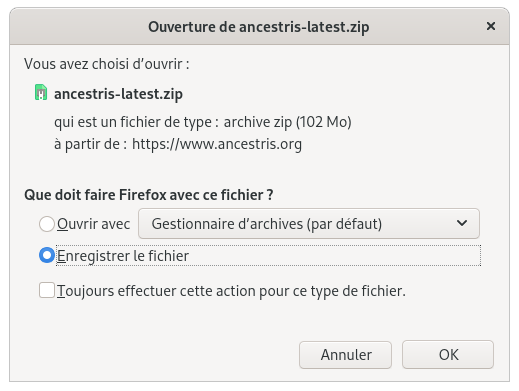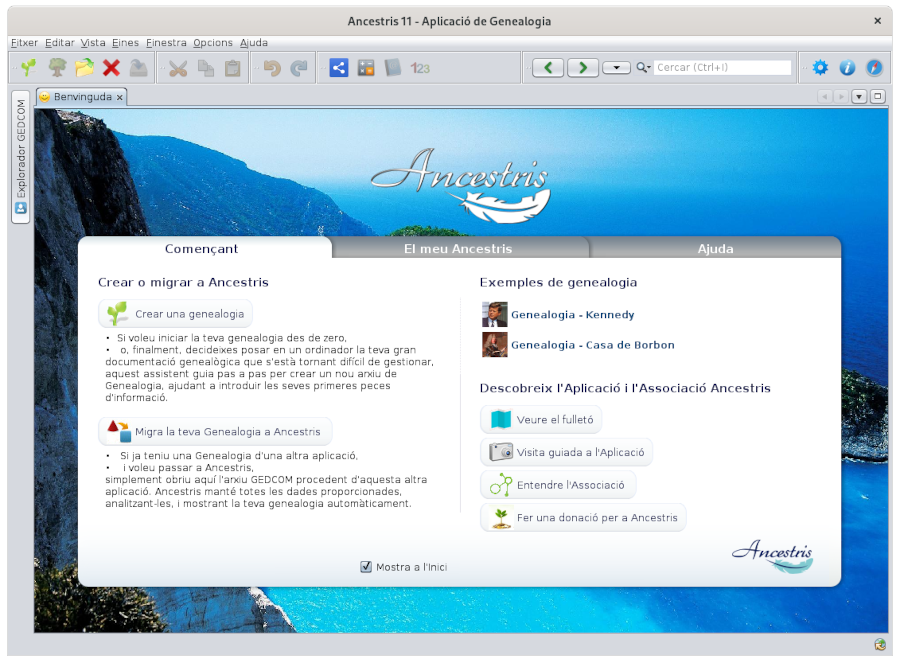Instal·lar i iniciar Ancestris
Llegiu llicència i drets d'usuari
Ancestris és programari lliure, llicenciat sota la llicència pública GENERAL de GNU v3.
Ancestris és un programari de genealogia lliure, per a ús de temps il·limitat, i un nombre il·limitat d'individus.
Un equip de voluntaris el posen a la vostra disposició.
Consulta la nostra configuració requerida
Ancestris funciona en tots els darrers plats de MacOS, Windows i Linux.
Si Ancestris no s'inicia o mostra la pantalla d'inici d'Ancestris i s'atura, generalment es relaciona amb un problema amb la instal·lació de Java.
Per utilitzar Ancestris, és necessari tenir la següent configuració:
- Java versió 8 o versió 11. Només podem admetre versions LTS de Java, encara que Ancestris funcioni correctament amb altres versions (12 a 15).
- 2 Gb RAM
- 200 Mb d'espai disponible al disc
- Una pantalla prou gran, 1920 x 1080 mínim recomanat
Java és un requisit previ
Per utilitzar Ancestris, heu de tenir instal·lat Java al vostre sistema.
La majoria de les característiques de Ancestris són compatibles amb Java Version 11, però per assegurar la plena compatibilitat es recomana Java Versió 8 (àlies Versió 1.8).
Per descobrir quina versió de Java està instal·lada al vostre sistema, altres versions de Java disponibles, com canviar entre versions Java o requisits tècnics de Java, consulteu la pàgina d'instal·lació de Java.
Instal·lació
Si necessiteu passos detallats d'instal·lació, llegiu la guia pas a pas a continuació corresponent al vostre sistema:
✔ Guia d'instal·lació pas a pas per MacOS
✔ Guia d'instal·lació pas a pas versió 10 per Windows
✔ Guia d'instal·lació pas a pas versió 11 per Windows
El que segueix és la visió general de la instal·lació i els enllaços en cas de problemes o per canviar la configuració d’inici.
Anar a descarregar des del lloc Ancestris
Ancestris es pot descarregar gratuïtament des de la nostra pàgina, https://www.ancestris.org mitjançant l'opció de DESCÀRREGA.
Escull la teva versió de Ancestris
Hi ha dues versions disponibles.
- Esculli la versió estable 10 si té com objectiu l'estabilitat i no necessita beneficiar-se de les últimes novetats.
- Esculli la versió diària 11 si vol beneficiar-se de les darreres funcionalitats.
Totes les versions funcionen en qualsevol dispositiu sota qualsevol sistema operatiu que pugui utilitzar Java.
Totes les versions funcionen amb totes les traduccions existents.
Totes les versions són versions completes i permeten un ús il·limitat.
Descarregar la versió Estable 10Ancestris
EstàEs disponiblemostra desla secció de principisdescàrregues dedel 2020lloc i està destinat a la seva estada estable durant uns anys. No evolucionarà més llevat que per a destrets d'error petits.
Perquè sigui més fàcil descarregar, oferim versions ja empaquetades per a MacOS, Windows i Linux.Ancestris.
-
Feu clic al botó de versió Ancestris del vostre sistema operatiu
-
MacOS
-
Windows
orLinux.
PlanantPassant per sobreLinux,Ancestris 10, apareixerà un menú onpodreupodeuescollirtriar una de les distribucions següents distribucions:ents: Fedora,RedHat,Redhat, Mandriva, Ubuntu, Mint, Debian o un fitxer ZIP genèric.
-
- El fitxer descarregat serà específic del sistema operatiu que escolliu
- Seguiu els passos suggerits pel vostre navegador d'Internet i deseu el fitxer
- La descàrrega prendrà uns quants minuts i resultarà en un arxiu d'aproximadament 86 Mb.
Aquest és un exemple amb Ancestris 10 per a MacOS:
Descarregar la Versió diària 11
Aquesta versió es beneficia de les últimes novetats i traduccions. Evoluciona cada dia i ofereix actualitzacions automàtiques. També pot tenir certs errors, però sempre respectarà la integritat de les seves dades.
La versió 11 ve com un arxiu únic que funciona igualment bé sota MacOS, Windows i Linux.
Podeu descarregar-lo des del botó de sota.
Feu clic al botó de descàrregaEl fitxer descarregatAquest és unfitxerexemplecomprimitambZIPAncestris Seguiu10elsperpassosadelWindows:vostre navegador i deseu el fitxerLa descàrrega tardarà uns quants minuts i resultarà en un arxiu d'aproximadament 100 Mb. És una mica més gran que la versió estable, ja que conté mòduls addicionals preinstal·lats.
Escull la carpeta Ancestris
Al final de la descàrrega, l'arxiu es posarà a la carpeta de descàrrega per defecte.
Si no sabeu on és aquesta carpeta, comproveu la configuració del navegador d'Internet o bé feu clic a la icona descarregada del navegador.
Des d'aquella carpeta, senti's lliure de moure l'arxiu descarregat on vulgui del seu ordinador.
Inici Ancestris
La manera de començar Ancestris és lleugerament diferent depenent de la versió que heu decarregat.
Versió Estable 10
MacOS: simplement feu clic a l'arxiu descarregatancestris-osx_10-<date>.zipi Ancestris s'iniciarà.Windows: només heu de fer doble clic sobre el fitxer exe descarregar Ancestris10Setup.exe. Aquest programa d’instal·lació us ajudarà en la instal·lació d’Ancestris i també crearà la icona del llançador.Linux: feu doble clic al fitxer descarregatancestris-10_<date>_<arch>.rpmoancestris-10_<date>_<arch>.debper instal·lar Ancestris i iniciar l'aplicació ancestris-10 _ <date> _ <arch>. rpm o ancestris-10 _ <date> _ <arch>. deb
Versió Diària 11
No importa quin sistema operatiu utilitzi, sempre s'ha de descomprimir l'arxiu ZIP descarregat.
Els arxiusfitxers d'Ancestris seranestaran dins de la carpeta ancestris resultant. Refereixi't aConsulteu la pàgina arxiuFitxers de Programariprogramari per tenirobtenir launa vista detallada de la carpeta ancestris.ancestris.
Per iniciar Ancestris, executeu l'arxiu de la carpeta bin que correspongui al sistema operatiu que esteu utilitzant.
- MacOS: només cal que feu clic al fitxer descarregat i s'iniciarà Ancestris.
- Windows: per a la versió 10, feu doble clic al fitxer exe descarregat
Ancestris10Setup.exe. Aquest programa d'instal·lació us ajudarà a instal·lar Ancestris i també crearà la icona del llançador. Per a la versió 11, executeu el fitxer ancestris64.exe a la carpeta bin. - Linux: descomprimiu l'arxiu i feu doble clic al fitxer 'ancestris' de la carpeta bin.
Independentment de la versió, això és el que veuràs quan s'inicia Ancestris.
Resolució de problemes
Si necessiteu passos detallats d'instal·lació, llegiu la guia pas a pas a continuació corresponent al vostre sistema:
✔ Guia d'instal·lació pas a pas per MacOS
✔ Guia d'instal·lació pas a pas versió 10 per Windows
✔ Guia d'instal·lació pas a pas versió 11 per Windows
Si Ancestris no s'inicia o mostra problemes la pantalla d'Ancestris i s'atura, generalment es relaciona amb un problema amb la instal·lació Java.
Ja sigui que Java no està instal·lat o Ancestris no el troba o troba una versió incompatible o troba una versió danyada.
Si us plau comprovi la pàgina d'instal·lació de Java per l'ajuda.
Si necessiteu passos detallats d'instal·lació, llegiu la guia pas a pas a continuació corresponent al vostre sistema:✔ Guia d'instal·lació pas a pas per MacOS ✔ Guia d'instal·lació pas a pas versió 10 per Windows✔ Guia d'instal·lació pas a pas versió 11 per Windows
Personalització
Icona d'accés directe
Si necessita personalitzar una drecera amb una icona bonica per començar Ancestris, si us plau comprovi la documentació del seu sistema operatiu de com crear-lo, i senti's lliure d'utilitzar l'arxiu d'imatge inclòs ancestris. gif proporcionat dins dels arxius de softwares. ,
Per a MacOS, feu clic a l'arxiu executable i col·loqueu Ancestris en l'escriptori. Consulteuconsulteu la guia pas a pas.
Per a Windows, faci clic dret i esculli 'Crear accés directe' i llavors canviar la icona de de l'accés directe. Consulteuconsulteu la guia pas a pas.
Per a Linux, hi ha diversos d'aquests procediments, i molt diferents d'un sistema a un altre.
Configuració d'inici
Per exemple, podeu personalitzar la manera com s'inicia l'assignació de la memòria. En cas que necessiti personalitzar la forma en que s'inicia Ancestris, si us plau referiu-vos a la pàgina de configuració d'inici .
Configuració d'usuari
Si esteu interessats en saber on són els fitxers de configuració de l'usuari, consulteu la pàgina de fitxers de configuració del programari i l'usuari.